Bonjour,

Avec StExBar vous pourrez étendre les fonctionnalités de l'Explorateur Windows avec des commandes utiles prédéfinies et personnalisables. Vous pourrez ajouter de nombreuses commandes pour faciliter votre travail quotidien et mieux contrôler vos fichiers et vos dossiers. Les commandes sont disponibles à partir de la barre d’outils de l'Explorateur, des raccourcis clavier et du menu contextuel.
StExBar pourra aussi renommer plusieurs fichiers à la fois et utilisera des chaînes d’expression régulière pour y parvenir. Vous avez également la possibilité d'ajouter vos propres commandes et de définir des raccourcis clavier spécifiques.
Proposé par le développeur Stefan Küng, l'utilitaire StExBar est gratuit et optimisé pour une utilisation sur les systèmes 32 et 64 bit de Windows par téléchargements différenciés.


(présentation partielle éditeur)
"StExBar fournit de nombreuses commandes utiles pour votre utilisation quotidienne de l’explorateur Windows. Et vous pouvez ajouter autant de commandes personnalisées que vous le souhaitez. Les commandes ne sont pas seulement disponibles dans la barre d’outils, mais aussi via des raccourcis clavier et un menu contextuel !
> Avez-vous déjà eu besoin d'ouvrir une fenêtre de console lorsque vous utilisiez l'explorateur? Et pour que cette console soit déjà configurée dans le répertoire que vous affichez dans l'explorateur en ce moment? Eh bien, StExBar fournit cela avec un simple clic de souris. Un raccourci clavier est également défini pour cela: appuyez simplement sur Ctrl + M pour ouvrir la console. Une console "légère" est également disponible. Entrez simplement la commande que vous souhaitez exécuter dans la boîte d'édition à droite de la barre StExBaret appuyez sur Entrée. La commande sera exécutée dans la console système.
> Avez-vous déjà eu besoin du nom ou du chemin complet d'un ou de plusieurs fichiers dans une autre application? Ctrl + C ne fonctionne pas ici, cela ne copie pas le chemin du fichier mais le fichier lui-même. StExBar vient à la rescousse. Il fournit deux commandes, l’une pour copier tous les fichiers / noms de répertoire sélectionnés dans le presse-papiers, l’autre copie les chemins complets de tous les éléments sélectionnés. Pour faciliter encore plus l'utilisation, un raccourci clavier est défini Ctrl + Maj + C qui copie les chemins sélectionnés.
> La création de nouveaux dossiers est une tâche courante dans l'explorateur. Mais pour faire cela, vous devez cliquer avec le bouton droit sur l’arrière-plan du dossier, choisir "Nouveau" dans le menu contextuel, attendre que le sous-menu apparaisse enfin, puis choisir "Dossier" dans ce sous-menu. Plus maintenant! StExBar vous fournit la même chose en un seul clic. Ou encore plus rapidement avec le raccourci clavier attribué: appuyez simplement sur Ctrl + Maj + N pour créer un nouveau dossier dans le répertoire actuel.
Remarque: Windows 10 dispose déjà de cette commande dans l'explorateur avec le même raccourci clavier. Par conséquent, sous Windows 10, StExBar n'affiche pas la commande "Nouveau dossier".
> StExBar peut également vous aider à renommer plusieurs fichiers à la fois. Pour ce faire, il utilise des chaînes d’expression régulière. Vous pouvez ajouter vos propres commandes à StExBar et définir des raccourcis clavier pour celles-ci. Vous pouvez démarrer vos outils configurés et la commande de la console interne en mode élevé en maintenant la touche WIN de gauche enfoncée. Cela fonctionne aussi bien pour cliquer sur le bouton de la barre d’outils que lorsque vous exécutez le raccourci clavier."


- Version : 1.10.0 du 20/10/2018
- Licence : Gratuit
- Taille du téléchargement : 416 Ko en 32 bit (MSI) et 444 Ko en 64 bit (MSI)
- Langue : anglais
- Supports : Windows 7, 8/8.1, 10
- Analyse par VirusTotal:
* version 32 bit : 0/58 au 08/02/2019 à 13h39 UTC by Kappa (voir le résultat de l'analyse)
* version 64 bit : 0/58 au 08/02/2019 à 13h39 UTC by Kappa (voir le résultat de l'analyse)
- Lien direct de l'éditeur pour le téléchargement :
* version 32 bit : StExBar - Win 32
* version 64 bit : StExBar - Win 64
- Page de l'éditeur pour la présentation du logiciel : StExBar

- StExBar est livré en téléchargement sous forme de fichier MSI d'installation (Setup Microsoft). Pas de problème dans ce domaine. L'ensemble est propre et exempt de toute trace de nuisible pour les deux versions testées, 32 et 64 bit.
- L’installation s’effectue rapidement, après quoi l’outil ajoute une nouvelle barre de menu de votre explorateur de fichiers ainsi qu'à son menu contextuel, dont le sous-menu comprend des options permettant d’afficher les fichiers système et les extensions, d’ouvrir une boîte de dialogue d’invite de commande à l’emplacement actuel, de copier les noms de fichiers ou de les remplacer. chemins, en renommant les éléments et en les déplaçant vers des sous-dossiers spécifiques :
Menu contextuel du bureau :

Action sur l'Explorateur :

Barre additionnelle :

Menu contextuel de l'Explorateur :

- En ce qui concerne les paramètres de configuration, vous pouvez masquer le texte du bouton dans la barre d’outils, demander à l’utilitaire de copier les chemins UNC, sélectionner la zone d’édition entre console, ainsi que masquer les commandes correspondantes. le menu contextuel où en ajouter de nouveaux :

- De nouvelles commandes peuvent être ajoutées au menu en spécifiant un nom d'affichage, une icône, une ligne de commande, un emplacement de départ et un raccourci clavier. Il est possible d'ajouter un séparateur et de garder la nouvelle commande visible lors de l'affichage des dossiers du système ou du système de fichiers, de la sélection de fichiers ou de répertoires, ou lorsque rien n'est sélectionné, selon vos préférences :

- Le renommage de fichier et de dossier est aussi possible :


- La barre d'extension est aussi présente dans toutes les fenêtres spécifiques à Windows :

- Souvent, ce type d'utilitaire d'ajout de fonctionnalités dans un menu contextuel ou une barre ne prévoit pas leur désinstallation et il faut utiliser un logiciel tiers pour effacer toute inclusion.
Avec StExBar, il n'en est rien ! Si cet utilitaire ne vous convient pas après essai, désinstallez le via le panneau de configuration et tout redeviendra à l'état initial, votre système n'étant pas impacté :
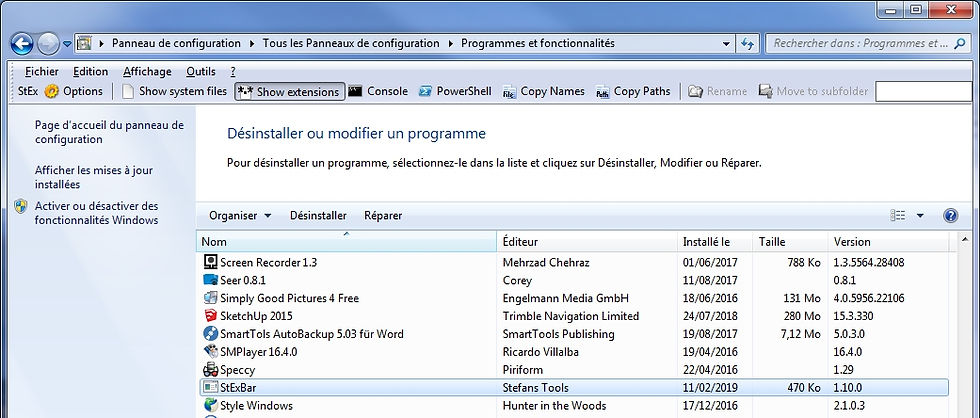

StExBar n’est pas un utilitaire intuitif pour les utilisateurs inexpérimentés, sauf s'ils se contentent de l'existant. Cependant, si vous êtes quelque peu familiarisé avec les lignes de commande, vous pourrez ajouter facilement des éléments personnalisés dans le menu contextuel. StExBar mérite attention et quelques apprentissages, mais est vraiment à découvrir.
Bon test et bonne journée 😀 Kappa



Les liens mentionnés dans la présentation de StExBar ne sont plus opérationnels et ne permettent plus le téléchargement direct bien que le site de StExBar existe toujours .
A présent son développeur a créé son propre site sur GitHub dans lequel la version 1.11.2 du 15/01/2021 de StExBar est présente.
Vous pouvez donc télécharger le logiciel StExBar à partir de ce LIEN en version 64 bit au format archive MSI donnant un fichier d'installation.
Si vous disposez d'un Windows 32 bits vous pouvez télécharger le logiciel StExBar par cet autre lien .
Bon test 😉